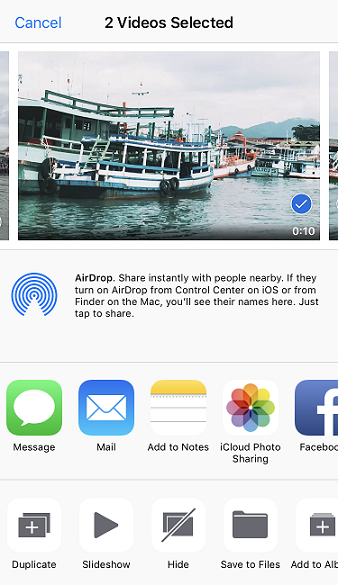Top 4 veidi, kā nosūtīt videoklipus no iPhone uz datoru (Windows un Mac)
Jūsu iPhone pamatā visu uzglabājūsu plašsaziņas līdzekļi, kontakti, piezīmes un ziņojumi utt. Viens no uzglabāšanas papildmateriāliem jebkurā iPhone ierīcē ir video. Viens videoklips jūsu atmiņā var aizņemt daudz vietas un, pievienojot vairāk videoklipu, jūsu iPhone var padarīt bezjēdzīgu. Bet jūs varat izkļūt no šīs situācijas, ja zināt, kā iegūt video no iPhone uz datoru. Mēs esam šeit ar dažām noderīgām metodēm, kas var jums palīdzēt. Tātad, lai sāktu ...
- 1. veids: kā iegūt video no iPhone uz datoru tieši
- 2. veids: Kā iegūt video no iPhone uz PC / Mac ar iCloud
- 3. veids: kā augšupielādēt videoklipus no iPhone uz datoru ar USB savienojumu
- Way 4 : Kā pārsūtīt video no iPhone uz datoru, izmantojot iTunes
1. veids: kā iegūt video no iPhone uz datoru tieši
Ja vēlaties uzzināt, kā iegūt lielus videoklipusiPhone ar datoru tieši un bez žagas, mēs ļoti iesakām izmantot https://www.tenorshare.com/products/icarefone.html. Tas ir labākais veids, kā šajā rakstā iegūt visus jūsu iPhone videoklipus tieši datorā, lai iztīrītu šo ļoti nepieciešamo uzglabāšanas vietu. Tas ir piemērots pārsūtīšanas rīks, kas pieejams gan Windows, gan Mac. Tā ir trešās puses programmatūra, un tai ir dažas būtiskas priekšrocības salīdzinājumā ar citām pārraides programmām un rīkiem, un tās ir šādas:
- Iespēja atlasīt vai pārsūtīt video pārsūtīšanu.
- Nav uzglabāšanas ierobežojumu un nav obligāta Wi-Fi vai interneta pieslēguma, ko parasti atrodat iCloud
- Jūs varat pārsūtīt jebkura veida video, piemēram, no kameras, iMessage, WhatsApp video, Kik, snapchat un daudz ko citu.
- Reālā laika priekšskatījums ir pieejams pirms jebkādas pārsūtīšanas
Lūk, kā jūs varat izmantot Tenorshare iCareFone savā datorā:
1. Vispirms datorā instalējiet iOS datu pārsūtīšanas rīku.
2. Palaidiet programmu un vienkārši izmantojiet USB vai zibens kabeli, lai savienotu gan savu iPhone, gan datoru.

3. Dodieties uz "Failu pārvaldnieks" un izvēlieties opciju "Video".
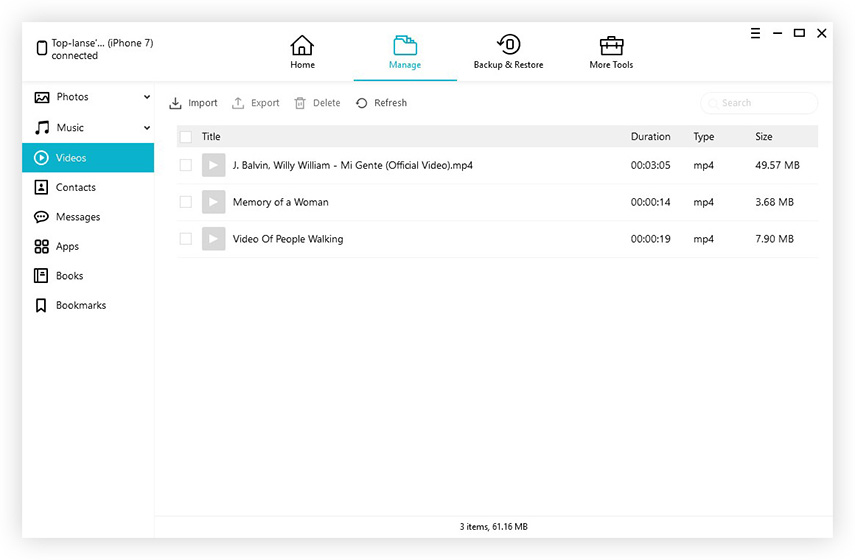
4. Tagad jūs redzēsiet visu tālruņa videoklipu sarakstu tieši datora ekrānā. Varat apskatīt videoklipus un pēc tam atlasīt tos, kurus vēlaties pārsūtīt.
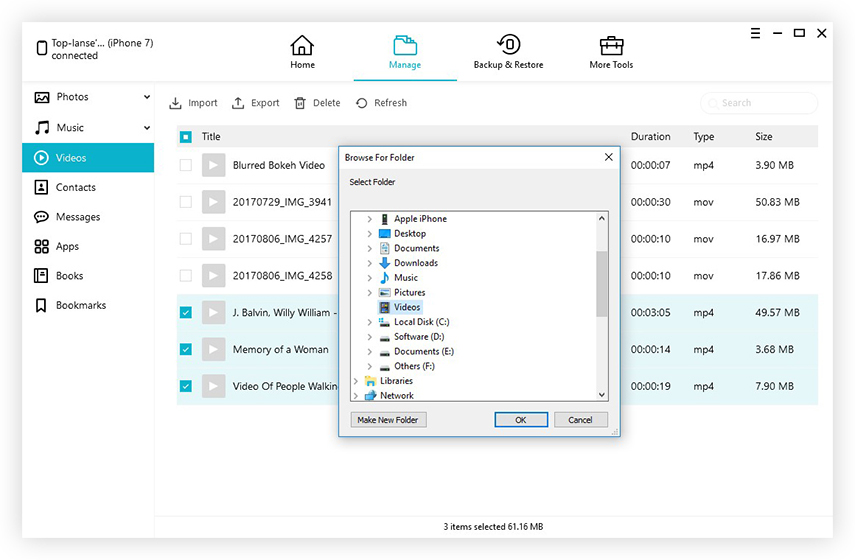
5. Lai pabeigtu procesu, vienkārši noklikšķiniet uz cilnes Eksportēt.
Tas dažu sekunžu laikā nosūtīs visus atlasītos videoklipus no iPhone uz jūsu datoru. Nepalaidiet garām šo zvaigžņu programmatūru!
2. veids: Kā iegūt video no iPhone uz PC / Mac ar iCloud
ICloud, slavenajam Apple mākoņa pakalpojumam ir daudzfunkcijas, kas var palīdzēt sinhronizēt visus videoklipus starp iDevices. Ja tālrunī un datorā iestatījāt iCloud Photo Library, tā var sākt video sinhronizēšanu, kad esat izveidojis savienojumu ar Wi-Fi. Lietojot iCloud, videoklipu saglabāšanai tiek piešķirta 5GB bezmaksas atmiņa. Pastāv arī iespēja iegūt lielāku krātuvi, bet tas būtu jāmaksā. Lūk, kā iestatīt iCloud Photo Library funkciju gan iPhone, gan Mac / PC.
IPhone:
1. IOS 11 ierīcēm vienkārši dodieties uz "Settings", ievadiet savu vārdu un noklikšķiniet uz "iCloud", lai atrastu "Photos". IOS 10 un agrāk, dodieties uz "Settings", dodieties uz "iCloud" un ievadiet "Photos & Camera".
2. Ieslēdziet "iCloud Photo Library", izmantojot tur pārslēgšanas slēdzi.
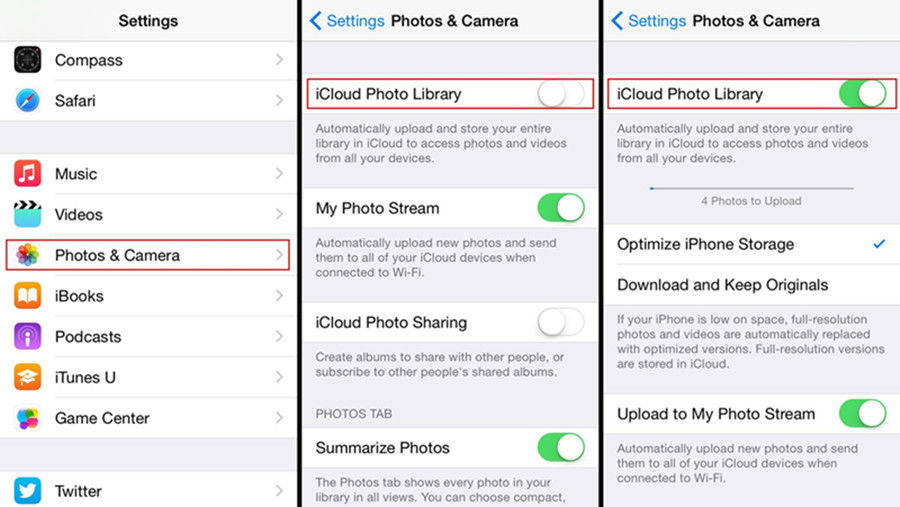
Datorā:
1. Vispirms lejupielādējiet jaunāko iCloud for Windows (+ nofollow) programmatūru no oficiālās vietnes un izpildiet ekrānā redzamos norādījumus, lai to instalētu.
2. Palaidiet datorā iCloud for Windows un pierakstieties ar savu Apple ID un paroli.
3. Noklikšķiniet uz "Opcijas".
4. Atzīmējiet izvēles rūtiņu "iCloud Photo Library" un nospiediet "Done"

5. Atveriet "Windows File Explorer" no datora un pārvietojieties uz mapi "iCloud Photos", kas atrodas "Favorites". Noklikšķiniet uz "Lejupielādes" un atlasiet videoklipus un pieskarieties "Lejupielādēt".
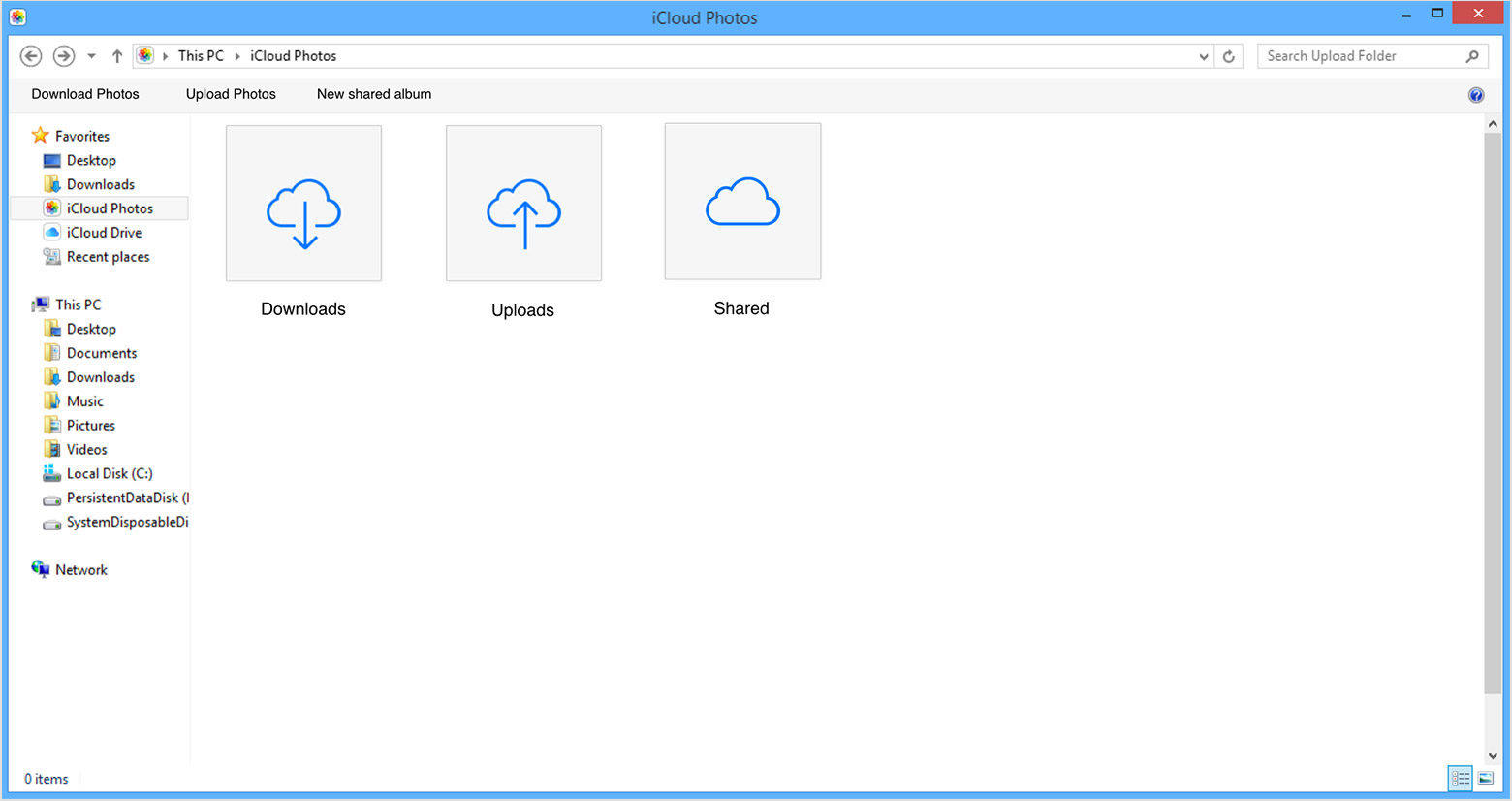
Mac:
1. Dodieties uz "Sistēmas preferences" un dodieties uz "iCloud". Tagad vienkārši pieskarieties opcijai "Iespējas", lai iegūtu opciju "iCloud Photo Library". Iespējot to!
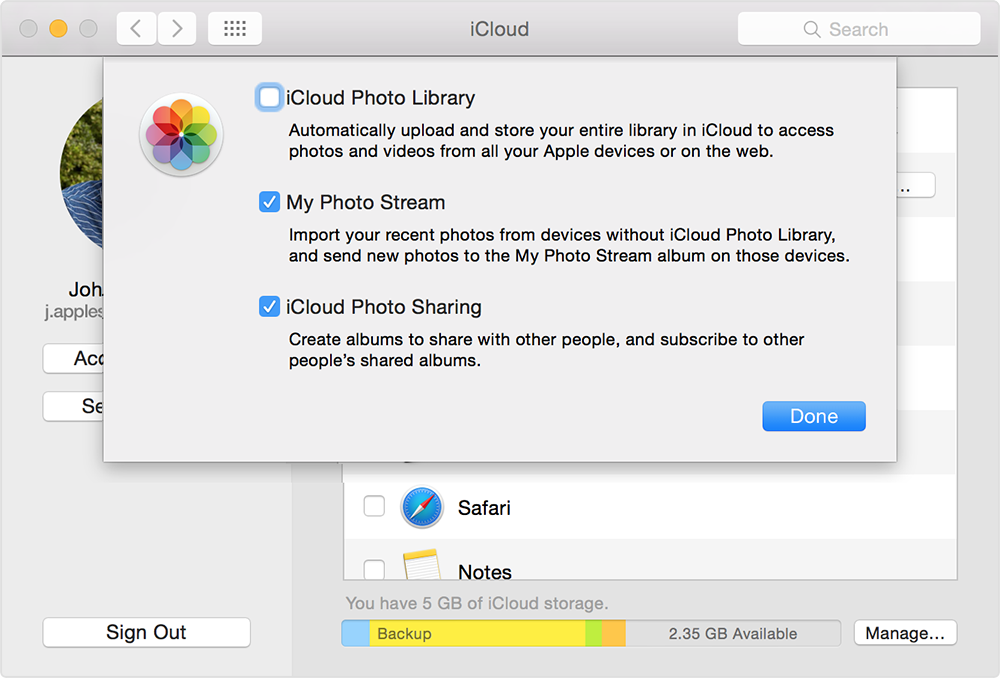
2. Jūs saņemsiet visus sinhronizētos videoklipus programmā Photos App for Mac. Vienkārši atveriet programmu App, lai redzētu visus iCloud videoklipus tieši ekrānā.
Tātad, šeit ir, kā iegūt video no iPhone uzdatoru, izmantojot iCloud. Bet, pat pirms doties uz šo iespēju, pārliecinieties, vai jūsu iPhone un dators ir savienoti ar pastāvīgu Wi-Fi vai internetu vai arī tas nedarbojas, jo tas ir pilnībā atkarīgs no tā.
3. veids: kā augšupielādēt videoklipus no iPhone uz datoru ar USB savienojumu
Pārsūtīšanai varat viegli izmantot USB kabelivideo no iPhone uz datoru. Ja jūs nevēlaties izmantot mākoņpakalpojumus, tā ir lieliska metode, lai to paveiktu, viss, kas jums nepieciešams, ir USB kabelis, ko nodrošina Apple un iTunes, kas iepriekš ir instalēts jūsu datorā. , tas padara visu lietošanu nevainojamu, kā to iesaka Apple, tāpēc šeit, kā iegūt USB savienojumus, varat iegūt iPhone no datora uz datoru:
Windows:
1. Pievienojiet savu iPhone datoru datoram, izmantojot USB kabeli.
2. Tagad pieskarieties taustiņam "Windows" + "E" no tastatūras, lai palaistu Windows failu pārlūkprogrammu
3. Ja tiek prasīts, vienkārši uzklikšķiniet uz "Trust this computer" (Uzticiet šo datoru) savā iPhone.
4. Tagad atrodiet savu iPhone, izmantojot opciju "Šis dators" vai "Mans dators" Windows 7 un agrākām versijām un noklikšķiniet uz tā.
5. Pieskarieties "Internal Storage" un pēc tam vēlreiz pieskarieties mapei DCIM. Tagad jūs atradīsiet visus videoklipus mapēs.
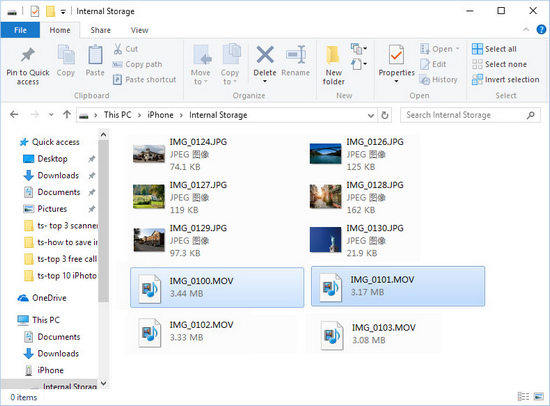
6. Izvēlieties vēlamos videoklipus un vienkārši kopējiet un ielīmējiet tos jebkurā datora mapē.
Tagad jūs varēsiet pārvaldīt savus videoklipus no sava datora.
Mac:
Ja izmantojat Mac, jums vajadzētu izmantot fotoattēlu lietojumprogrammu.
1. Savienojiet savu iPhone ar Mac, izmantojot USB
2. Fotogrāfiju lietotne tiks atvērta automātiski pēc atklāšanas
3. Tagad visi jūsu iPhone videoklipi un fotoattēli tiks rādīti fotoattēlu lietotņu panelī.
4. Atlasiet videoklipus, kurus vēlaties lejupielādēt, un pēc tam atlasiet pogu Importēt.
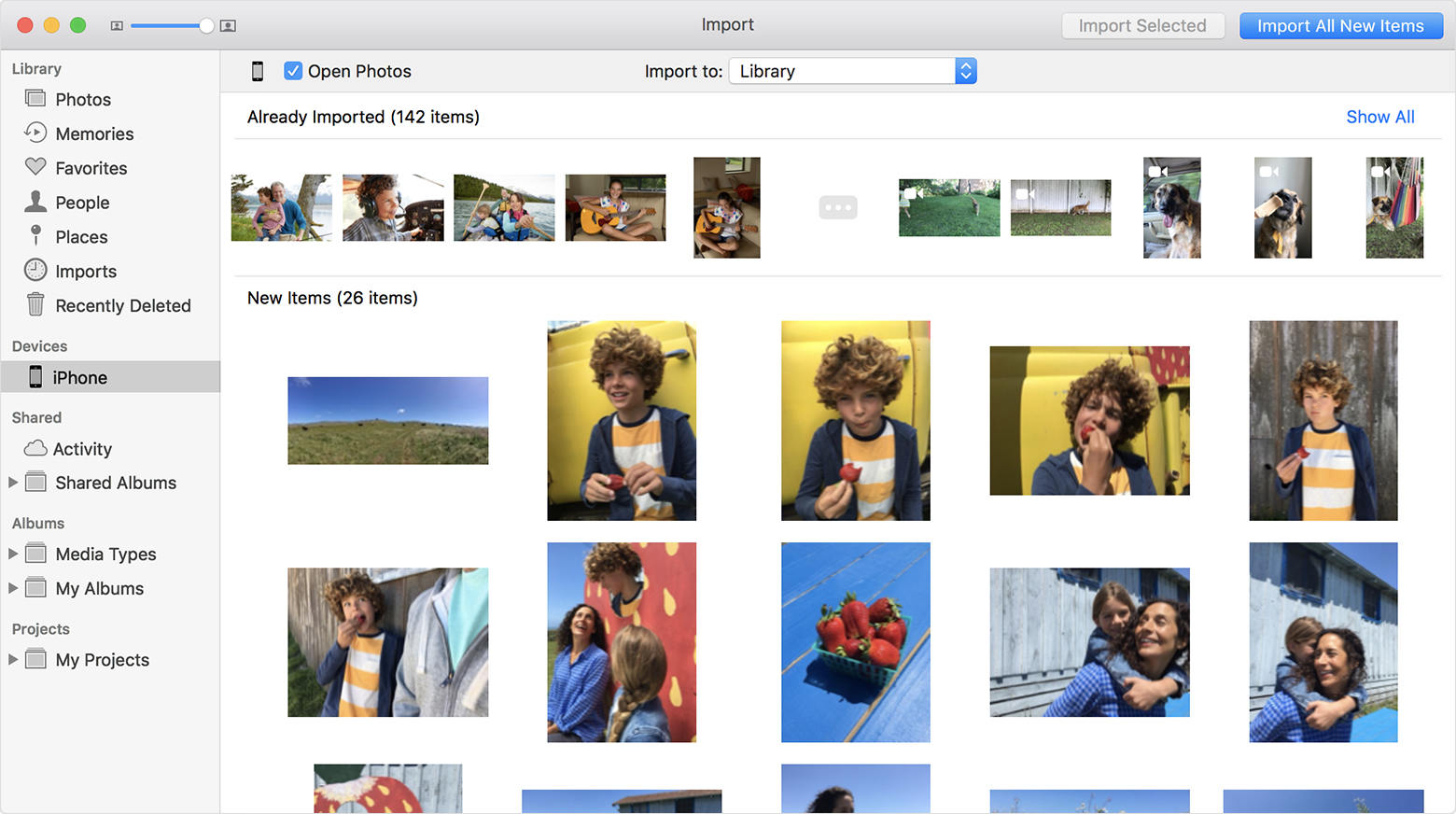
Un tas ir! Jūsu videoklipi tiks lejupielādēti uz jūsu Mac tūlīt!
Way 4 : Kā pārsūtīt video no iPhone uz datoru, izmantojot iTunes
iTunes var izmantot arī video pārsūtīšanaistarp ierīcēm, bet ne ar sinhronizācijas metodi, ko parasti izmantojam. Drīzāk jums ir jāizmanto funkcija „Backup Now”. Kā zināms, iTunes var dublēt datus no jūsu iPhone un arī augšupielādēt un lejupielādēt uz Cloud un datoru. Tāpat, izmantojot to pašu funkciju, videoklipus var dublēt un saglabāt datorā. Tātad šeit, kā pārsūtīt videoklipus no iPhone uz datoru, izmantojot iTunes:
1. Pirmkārt, atveriet iTunes datorā un vienkārši pievienojiet savu iPhone X / 8/7 / 7Plus / 6 / 6S / 5 / 5S / SE utt. Tieši datoram, izmantojot USB kabeli.
2. Tagad atrodiet ierīces ikonu iTunes galvenajā saskarnē un pieskarieties tam.
3. Dodieties uz cilni "Kopsavilkums" un dodieties uz sadaļu "Dublējumi". Atlasiet opciju "Šis dators" un vienkārši pieskarieties "Atpakaļ uz augšu".
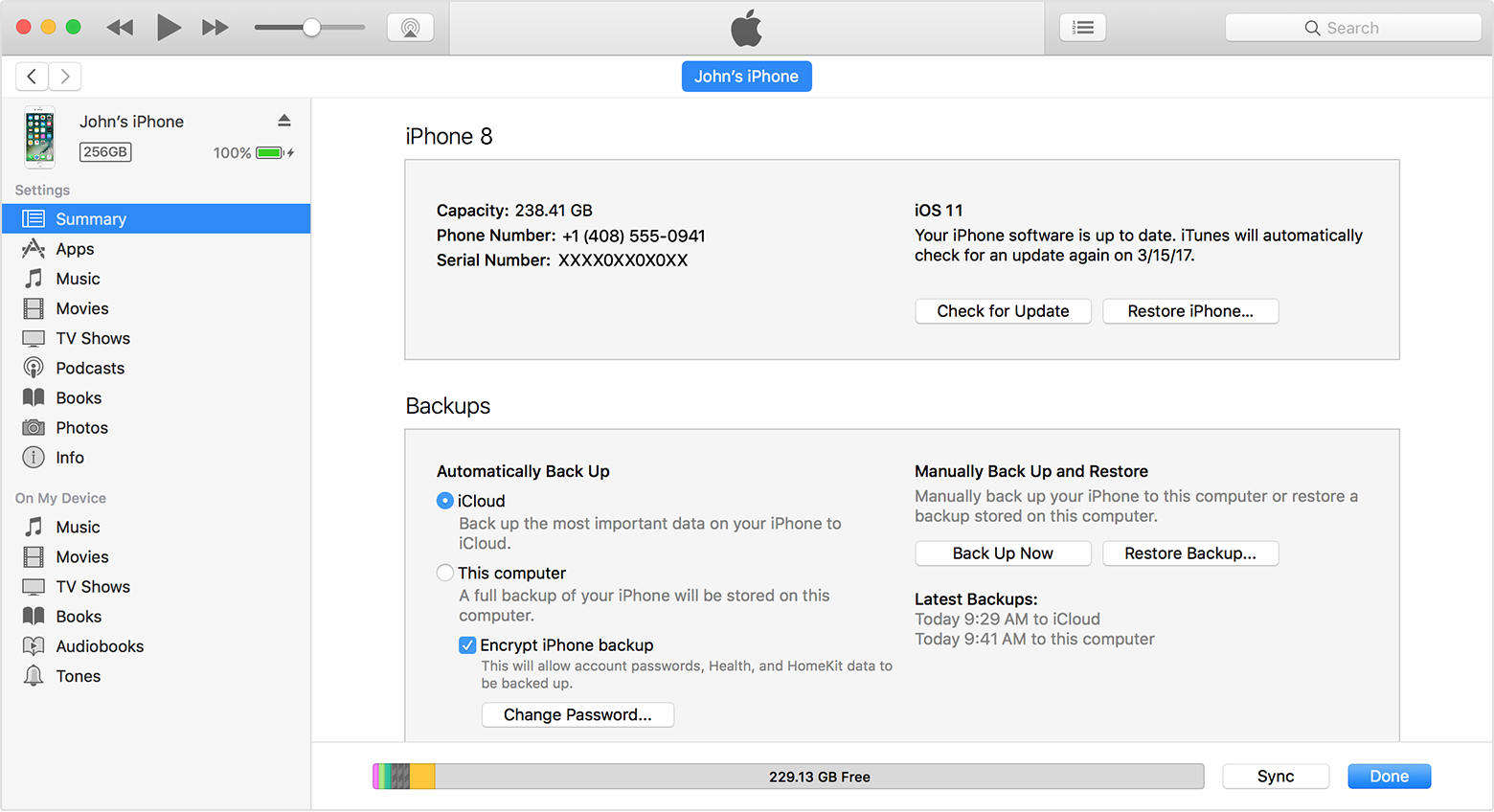
4. Tagad tiks sākts dublēšanas process. Kad viss process ir beidzies, dublējuma failu var atrast sadaļā "Ierīces" sadaļā "iTunes preferences".
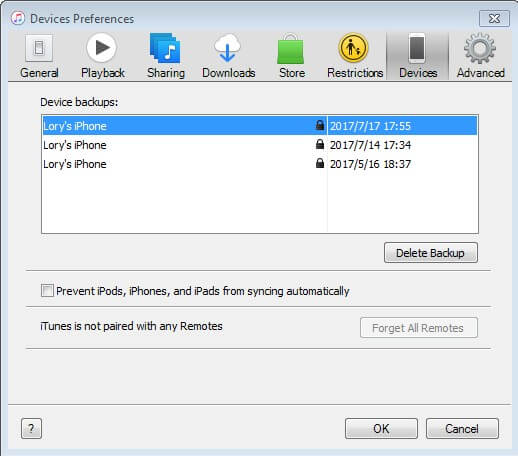
Ņemiet vērā, ka iTunes izveidotie dublējuma faili ir šifrēti un nav lasāmi. Izņemot to, iTunes tomēr ir dzīvotspējīga metode, un to joprojām izmanto daudzi iOS lietotāji.
Tātad, šeit ir top 4 veidi, kā iegūt videono iPhone uz datoru. Visu iepriekš minēto metožu atribūtiem, viņiem visiem trūkst kaut ko vai citu, izņemot Tenorshare iCareFone. Tāpat kā iTunes, faili nav nolasāmi arī pēc dublējuma vai iCloud; ir uzglabāšanas ierobežojums, obligāts Wi-Fi savienojums un citi trūkumi utt. Bet, kad runa ir par Tenorshare iCareFone, varat tieši pārsūtīt videoklipus un bez jebkāda veida šāda veida problēmām. Tātad, bez šaubām, jums ir jūsu uzvarētājs. Iet uz Tenorshare iCareFone!
Ja jūs atradīsiet šo rakstu noderīgi, neaizmirstiet dalīties un komentēt tālāk!